Błąd „pr_connect_reset_error” sprawia, że Twoje witryny stają się niedostępne przeglądarki Mozilla Firefox, powodujący ogromne niedogodności. Jeśli ten błąd nadal się pojawia i nie chcesz zmieniać przeglądarki internetowej, możesz skorzystać z kilku metod rozwiązania problemu. Oto jak to zrobić.
Często drobny błąd Twojej sieci lub przeglądarki powoduje wyżej wymieniony problem. Inne przyczyny obejmują zaporę sieciową blokującą połączenie z witryną, skonfigurowanie niedziałającego serwera proxy na komputerze i tak dalej.
Wyczyść pamięć podręczną w przeglądarce Firefox
Najłatwiejszym sposobem naprawienia błędu „pr_connect_reset_error” jest wyczyszczenie pamięci podręcznej przeglądarki. Spowoduje to usunięcie obrazów i innych plików zapisanych w pamięci podręcznej przeglądarki Firefox, co rozwiąże problemy z tymi plikami.
Kiedy wyczyść zawartość internetową z pamięci podręcznej nie utracisz zapisanych danych logowania, plików cookie i innych informacji o witrynie.
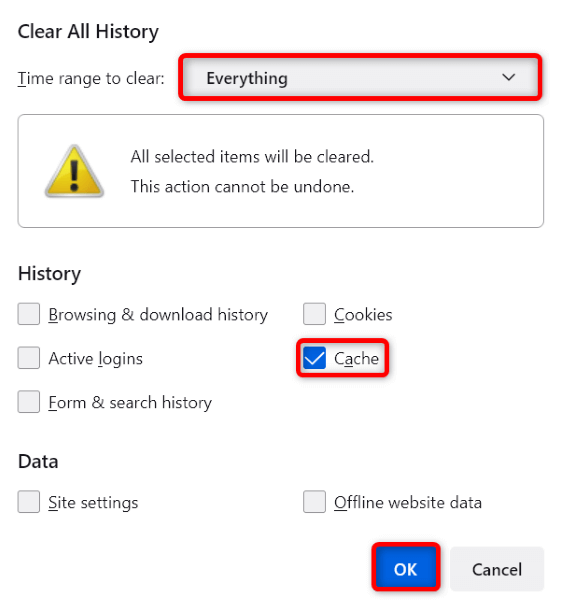
Użyj innej sieci, aby naprawić błąd pr_connect_reset_error
Uzasadnionym powodem, dla którego nie możesz uzyskać dostępu do witryny, jest to, że Twoja sieć zabrania tej konkretnej witryny w sieci. Różne czynniki powodują, że Twój dostawca usług internetowych (ISP) dodaje witrynę do listy zablokowanych.
Możesz to sprawdzić, przełączając się do innej sieci internetowej i sprawdzając, czy witryna się ładuje. Możesz na przykład przełącz się na hotspot w telefonie, jeśli aktualnie korzystasz z domowej sieci Wi-Fi, i sprawdź, czy otworzy się Twoja witryna.
Jeśli Twoja witryna uruchamia się bez problemów w sieci alternatywnej, porozmawiaj ze swoim dostawcą usług internetowych i sprawdź, na czym polega problem.
Odinstaluj aplikację zapory sieciowej innej firmy
Zapory sieciowe innych firm często nie działają dobrze z wieloma zainstalowanymi aplikacjami, w tym z przeglądarką Firefox. Twoja zapora sieciowa mogła wykryć przeglądarkę Firefox lub Twoje witryny jako złośliwe elementy, ograniczając dostęp do tych elementów..
Chociaż możesz dodać przeglądarkę Firefox i swoje witryny do białej listy w aplikacji zapory sieciowej, jeśli to nie zadziała, odinstaluj aplikację na komputerze w następujący sposób.

Wyłącz Zaporę systemu Windows, aby naprawić błąd związany z niepowodzeniem bezpiecznego połączenia
Nawet jeśli tego nie zrobisz mieć zainstalowaną zaporę sieciową innej firmy, domyślna zapora systemu Windows na komputerze z systemem Windows może być aktywna w tle. Możesz wyłączyć tę zaporę i sprawdzić, czy Twoje witryny się otworzą.
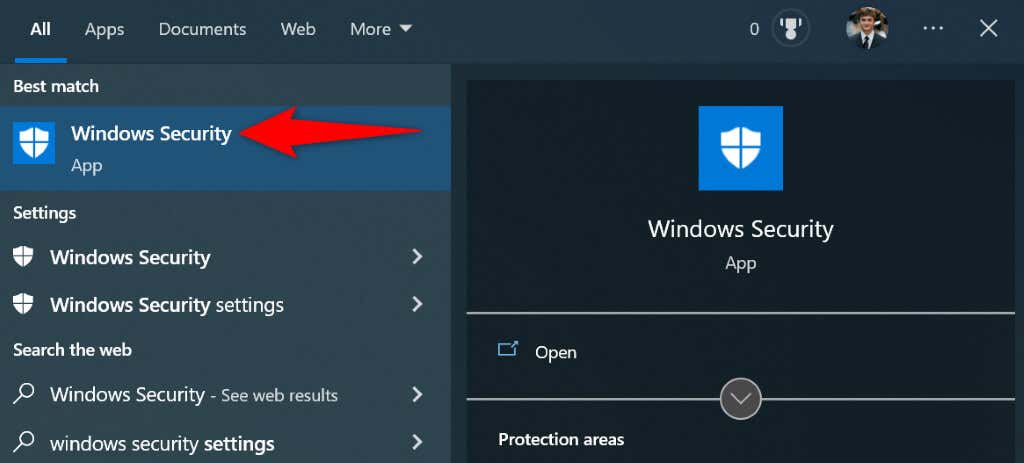
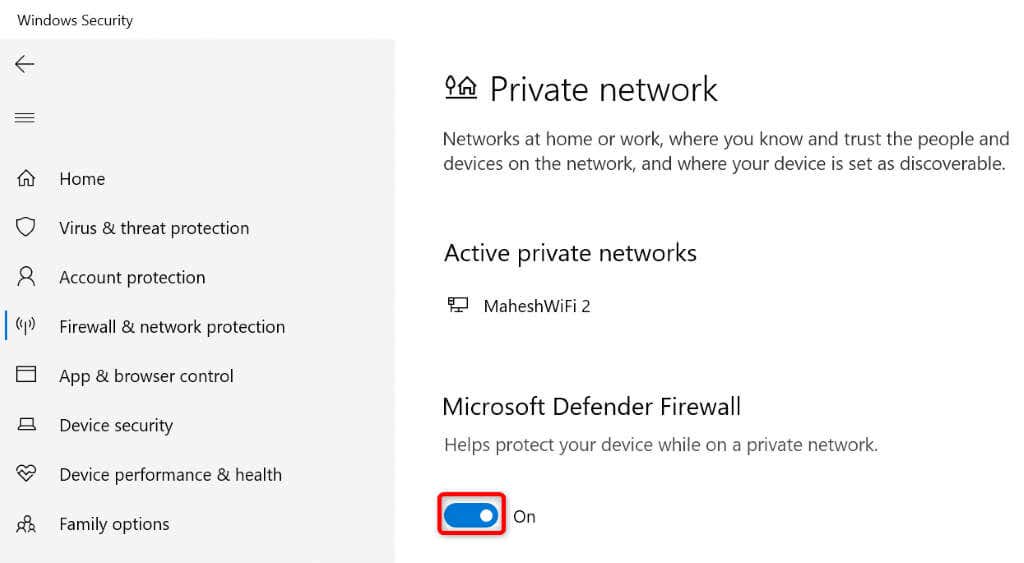
Wyłącz oprogramowanie antywirusowe
Jednym z powodów nie można uzyskać dostępu do Twojej witryny w przeglądarce Firefox jest to, że zainstalowany program antywirusowy wykrył Twoją przeglądarkę lub witrynę jako podejrzany element. W takim przypadku wyłącz tymczasowo ochronę antywirusową i sprawdź, czy Twoja witryna się ładuje.
Sposób wyłączenia ochrony różni się w zależności od programu antywirusowego. Ochronę antywirusową Microsoft Defender można wyłączyć w następujący sposób:
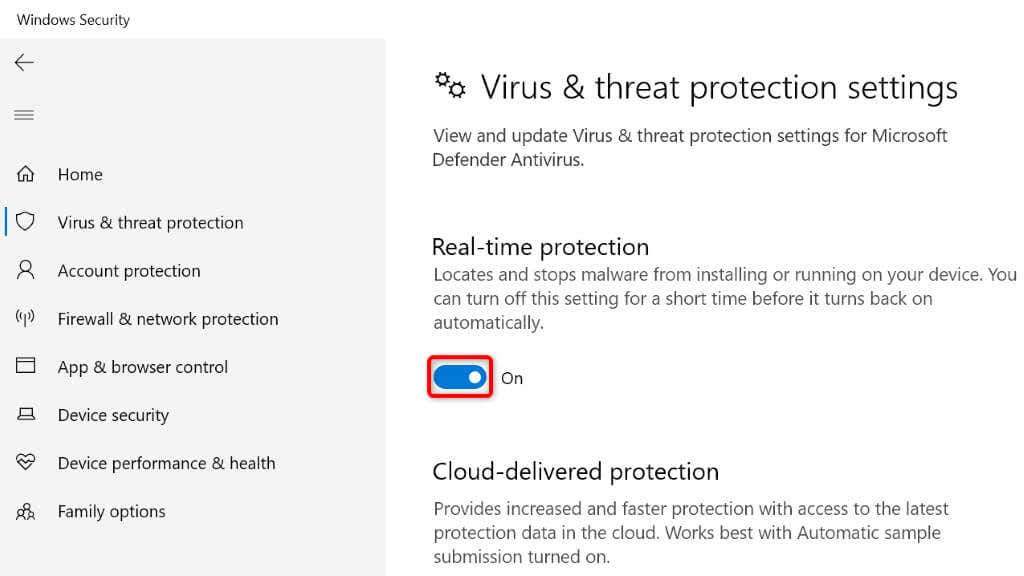
- .
Wyłącz serwer proxy
Gdy wystąpią błędy sieciowe, takie jak „pr_connect_reset_error”, dobrze jest wyłączyć główny serwer proxy Twojej maszyny oraz serwer proxy w danej aplikacji. To powinno rozwiązać Twój problem, jeśli został spowodowany przez zły serwer proxy.
Możesz wyłączyć funkcje proxy swojego komputera i Firefoksa w następujący sposób:
Wyłącz serwer proxy w systemie Windows
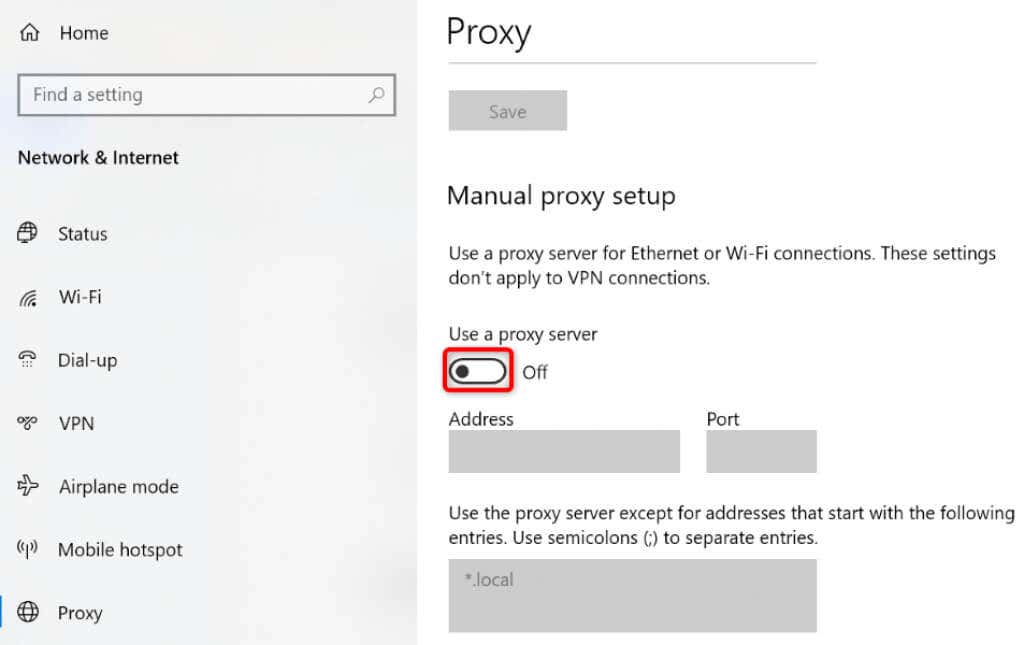
Wyłącz serwer proxy w przeglądarce Firefox
Teraz, gdy serwer proxy jest wyłączony, uruchom przeglądarkę Firefox i spróbuj uzyskać dostęp do swojej witryny.
Wyłącz usługę VPN
Jeśli chodzi o działania związane z siecią, sieci VPN odgrywają ogromną rolę. Usługi te kierują ruch internetowy przez serwer środkowy, umożliwiając ominięcie ograniczeń nałożonych przez dostawcę usług internetowych.
Czasami jednak te funkcje mają swoją cenę. Twój błąd „pr_connect_reset_error” mógł wynikać ze źle skonfigurowanej sieci VPN. W takim przypadku tymczasowo wyłącz usługę VPN i sprawdź, czy Twoje witryny zostaną wtedy uruchomione. Większość klientów VPN ma duży przycisk przełączania w swoim głównym interfejsie, umożliwiający włączanie i wyłączanie usługi.
Jeśli Twoje witryny ładują się po dezaktywacji VPN, możesz porozmawiać ze swoim dostawcą VPN, aby znaleźć rozwiązanie.
Wyłącz dodatki do Firefoksa
Dodatki dodają dodatkowe funkcje do Firefoksa, dzięki czemu możesz w pełni wykorzystać możliwości tej aplikacji przeglądarkowej. Czasami jeden lub więcej zainstalowanych dodatków zakłóca podstawowe funkcje przeglądarki, powodując różne problemy..
W Twoim przypadku możesz wyłączyć wszystkie dodatki do Firefoksa i sprawdzić, czy to rozwiąże problem. Jeśli tak się stanie, możesz usunąć problematyczne dodatki i zachować dobre.
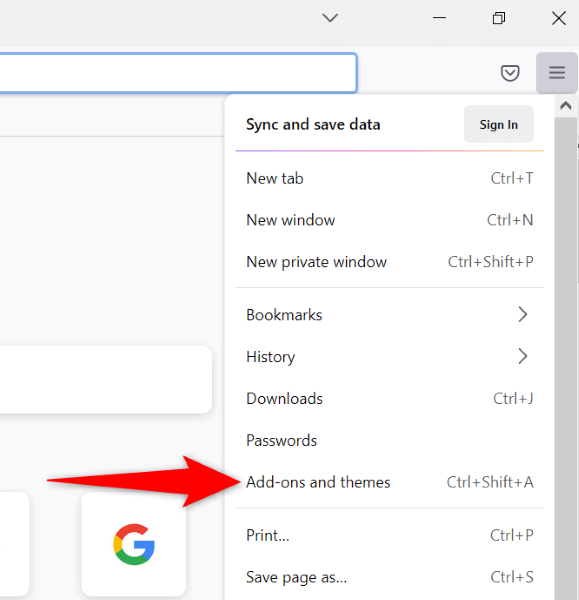
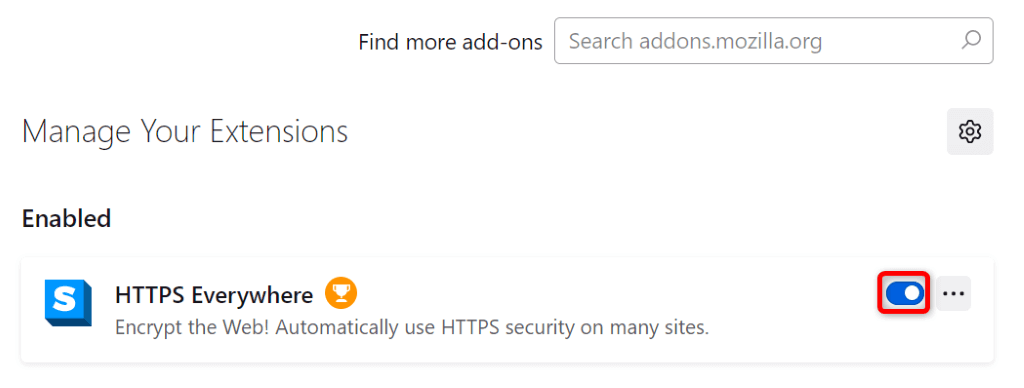
Poruszanie się po resetowaniu błędów połączenia w przeglądarce Firefox
Błąd „pr_connect_reset_error” w przeglądarce Firefox występuje z różnych powodów, przez co Twoje witryny stają się niedostępne w tej przeglądarce. Jeśli napotkasz ten problem i nie będziesz wiedział, co zrobić, powyższy przewodnik powinien pomóc Ci naprawić błąd.
Gdy poprawisz ustawienia sieci i wprowadzisz inne zmiany, problem z przeglądarką powinien zostać rozwiązany, powrócisz do zwykłego surfowania po Internecie. Miłej zabawy!
.